win10edge浏览器默认主页网址 edge浏览器默认主页设置方法
更新时间:2024-04-08 08:51:38作者:jiang
Win10系统的Edge浏览器是许多用户常用的浏览器之一,而其默认主页网址的设置也是用户经常会关注的问题,想要修改Edge浏览器的默认主页网址,只需要简单的几步操作即可实现。接下来我们将介绍Edge浏览器默认主页的设置方法,希望能帮助到有需要的用户。
具体步骤如下:
1. 首先打开我们的edge浏览器,并进入右上角的省略号。在里面打开“设置”;
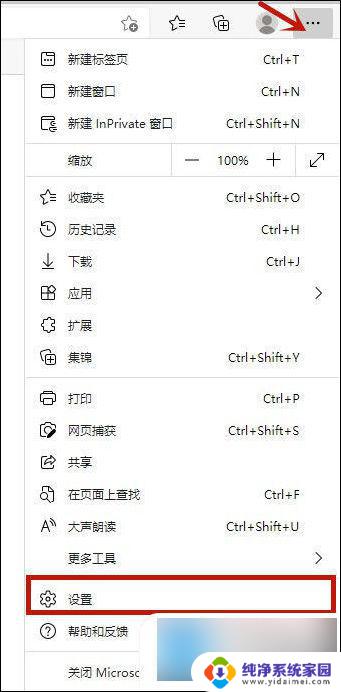
2. 选择左侧的“启动时”,然后点击“添加新页面”;
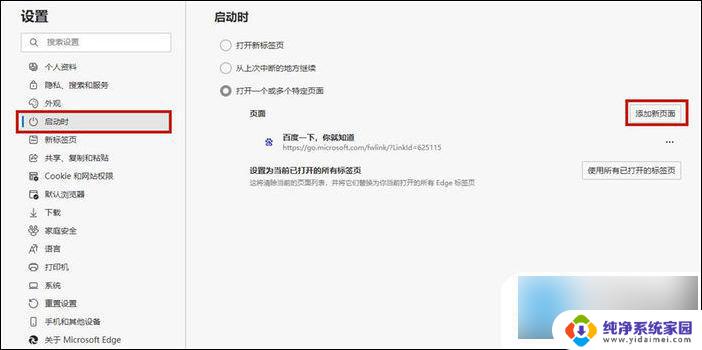
3. 输入想要添加的主页网址后点击“添加”;
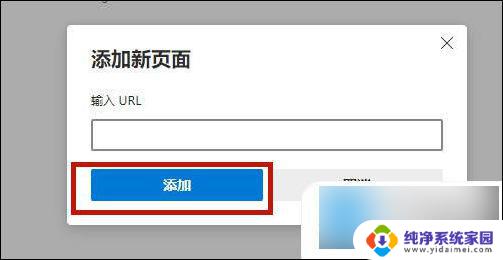
4. 如果不需要只需要点击网站后的省略号,并选择“删除”即可;
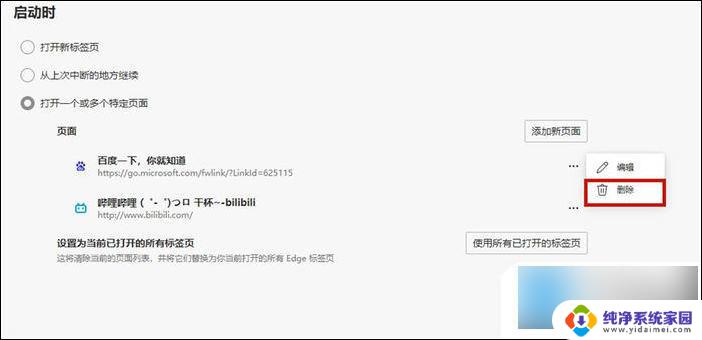
5. 这样我们就成功将edge浏览器设置默认主页了。
以上就是win10edge浏览器默认主页网址的所有内容,如果有任何不清楚的地方,用户可以根据小编的方法进行操作,希望这些信息能够对大家有所帮助。
win10edge浏览器默认主页网址 edge浏览器默认主页设置方法相关教程
- 笔记本电脑设置默认浏览器 WIN10电脑默认浏览器设置方法
- win10切换默认浏览器 win10默认浏览器设置方法
- win10换不了默认浏览器 win10无法设置默认浏览器问题
- 怎么设置默认浏览器win10 如何在win10中设置默认浏览器
- win10系统怎么更改默认浏览器 Win10如何设置默认浏览器为Chrome
- win10怎样更改默认浏览器 win10默认浏览器设置教程
- win10更改系统默认浏览器 win10如何设置默认浏览器为Chrome
- chrome默认浏览器 win10怎样将chrome设置为默认浏览器步骤
- win10设定默认浏览器 如何在win10中设置默认浏览器
- 怎样设置360浏览器为默认浏览器 win10怎么更改默认浏览器为360浏览器
- 怎么查询电脑的dns地址 Win10如何查看本机的DNS地址
- 电脑怎么更改文件存储位置 win10默认文件存储位置如何更改
- win10恢复保留个人文件是什么文件 Win10重置此电脑会删除其他盘的数据吗
- win10怎么设置两个用户 Win10 如何添加多个本地账户
- 显示器尺寸在哪里看 win10显示器尺寸查看方法
- 打开卸载的软件 如何打开win10程序和功能窗口